Verkeerslicht- en stopbordherkenning (bèta)

Bij de functie Verkeerslicht- en stopbordherkenning is geen expliciete bevestiging van de bestuurder door te trekken aan de Autopilot-hendel meer nodig om door te rijden bij groen licht wanneer er een voertuig voor u rijdt. De stoplijn in de rijvisualisatie wordt nu groen om aan te geven dat de auto doorrijdt bij een kruispunt.
Bij de functie Verkeerslicht- en stopbordherkenning is geen expliciete bevestiging van de bestuurder door de selectiehendel omlaag te drukken meer nodig om door te rijden bij groen licht wanneer er een voertuig voor u rijdt. De stoplijn in de rijvisualisatie wordt nu groen om aan te geven dat de auto doorrijdt bij een kruispunt.
Blijf opletten en wees klaar om onmiddellijk actie te ondernemen zoals remmen, omdat deze functie mogelijk niet voor verkeerslichten of stopborden stopt. Deze functie probeert niet af te slaan op kruispunten maar na verloop van tijd leren we bij van het wagenpark en werkt de functie natuurlijker.
Bereikweergave

De auto geeft nu een iets hoger bereik weer om de batterijcapaciteit nauwkeuriger te weerspiegelen.
Verkeerslicht- en stopbordherkenning (bèta)

Verkeerslicht- en stopbordherkenning is bedoeld om verkeerslichten en stopborden te herkennen en erop te reageren door de auto te laten vertragen en stoppen wanneer Traffic-Aware Cruise Control of Automatisch sturen is ingeschakeld. Deze functie laat de auto vertragen voor alle gedeteceerde verkeerslichten, waaronder groene lichten, knipperlichten en uitgeschakelde lichten. Als de auto een kruispunt nadert, geeft de auto via een melding de bedoeling om te vertragen aan, vertraagt en stopt bij de rode lijn die in de rijvisualisatie wordt getoond.
Om voorbij de stoplijn te rijden, trekt u aan de Autopilot-hendel of drukt u kort het gaspedaal in om te bevestigen dat het veilig is om door te rijden. Zoals bij alle Autopilot-functies moet u blijven opletten en klaar zijn om onmiddellijk actie te ondernemen zoals remmen, omdat deze functie mogelijk niet voor verkeerslichten of stopborden stopt. Deze functie is behoudend, waardoor aanvankelijk vaak wordt vertraagd en de auto niet probeert af te slaan op kruispunten. Na verloop van tijd leren we bij van het wagenpark en werkt de functie natuurlijker.
Om voorbij de stoplijn te rijden, drukt u de selectiehendel omlaag of drukt u kort het gaspedaal in om te bevestigen dat het veilig is om door te rijden. Zoals bij alle Autopilot-functies moet u blijven opletten en klaar zijn om onmiddellijk actie te ondernemen zoals remmen, omdat deze functie mogelijk niet voor verkeerslichten of stopborden stopt. Deze functie is behoudend, waardoor aanvankelijk vaak wordt vertraagd en de auto niet probeert af te slaan op kruispunten. Na verloop van tijd leren we bij van het wagenpark en werkt de functie natuurlijker.
U schakelt de functie in door de auto in de P-stand (Park) te zetten en op Bediening > Autopilot > Verkeerslicht- en stopbordherkenning (bèta) te tikken.
Opmerking: Als deze functie is ingeschakeld, is de maximale instelsnelh
Verbeteringen van rijvisualisatie

De rijvisualisatie kan nu extra objecten weergeven, waaronder stoplichten, stopborden en bepaalde wegmarkeringen selecteren. De visualisaties van stopborden en verkeerslichten zijn geen vervanging voor een oplettende bestuurder en stoppen de auto niet. Om deze extra objecten in uw rijvisualisatie te zien, tikt u op Bediening > Autopilot > Volledig zelfrijdend visualisatievoorbeeld.
Verbeteringen van achteruitrijcamera
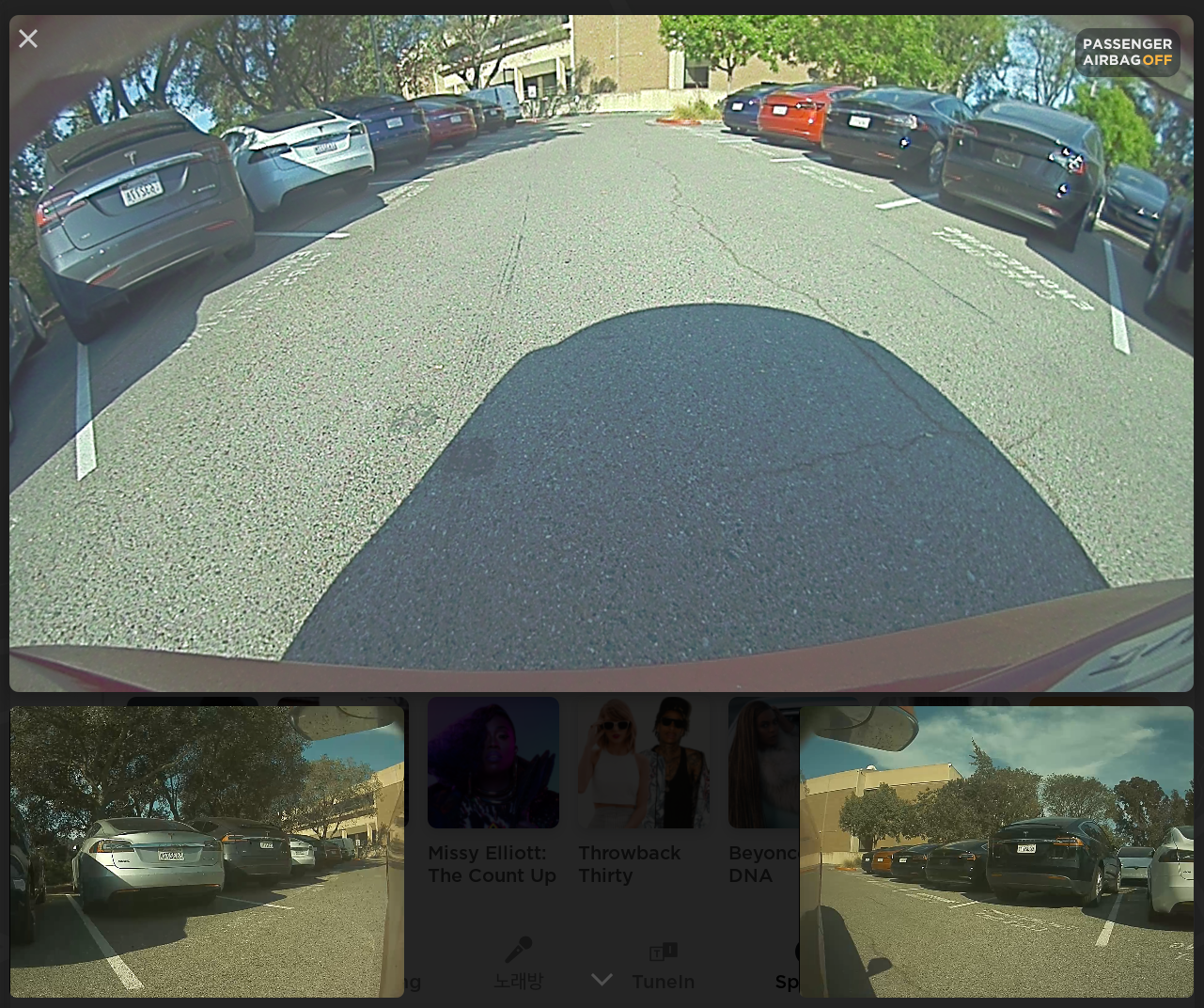
U kunt nu videostreams bekijken die afkomstig zijn van uw zijcamera's voor extra zicht rond het voertuig.
Als de achteruitrijcamera zichtbaar is, veegt u gewoon om de videofeeds van de zijcamera's weer te geven.
Als uw voertuig in de ACHTERUIT staat, veegt u om de videofeeds van de zijcamera's weer te geven. Of tik gewoon op de knop Application Launcher > Camera > Parkeerhulp en veeg of tik op de pijl.
Verbeteringen voor Supercharger

Uw auto kan nu worden opgeladen met een piekvermogen van 225 kW bij V3 Superchargers. Zoals gewoonlijk controleert uw auto als u naar een Supercharger navigeert tijdens het rijden de toestand van de batterij zodat deze sneller kan worden opgeladen.
Verbeteringen van Dashcam Viewer
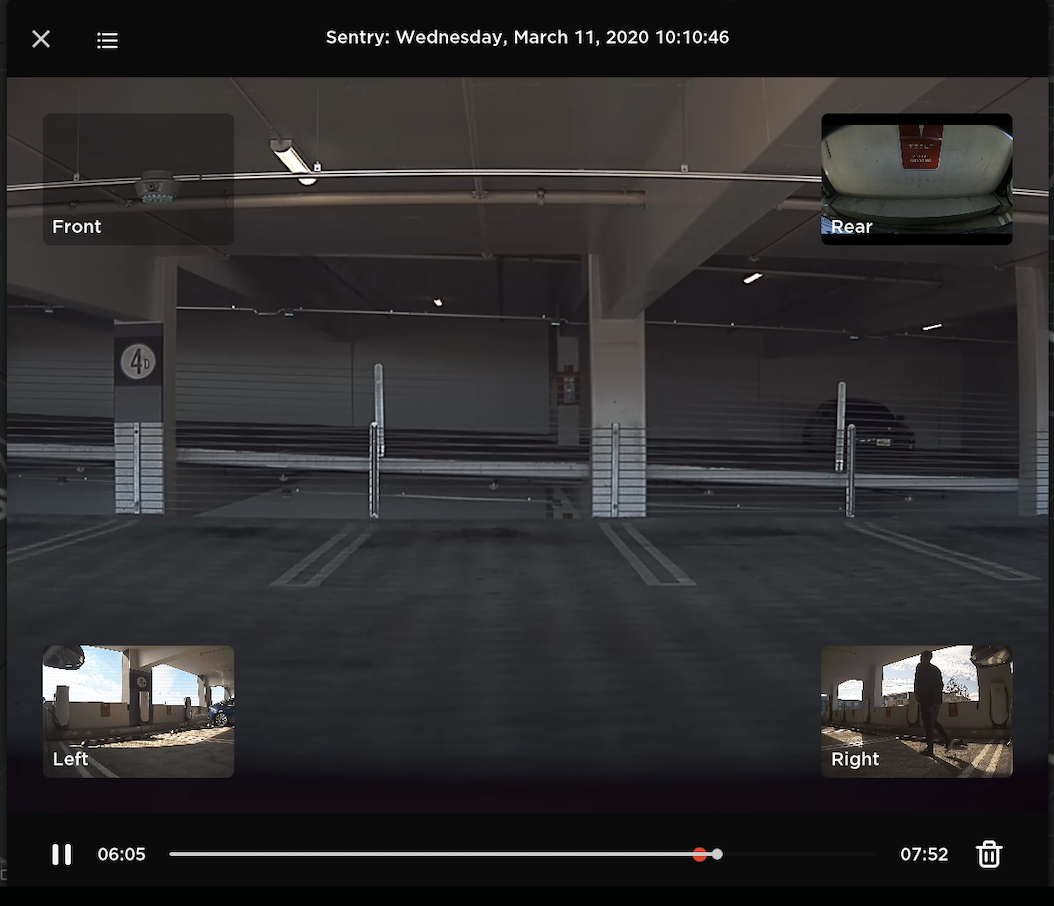
Om video's in de bewakingsmodus gemakkelijker te kunnen beoordelen, hebben we een rode stip langs de videoscrubber toegevoegd om het moment aan te geven waarop een voorval in de bewakingsmodus werd geactiveerd. Bij het afspelen van een video in de bewakingsmodus springt de Dashcam Viewer vooruit en begint vlak voor dit punt met afspelen.
Per gebruik betalen voor supercharging

Deze release ondersteunt het per gebruik betalen voor supercharging. Zoals gebruikelijk kunt u informatie over de oplaadstatus bekijken door te tikken op Application Launcher > Opladen.
Verbeteringen van TuneIn

Met deze update hebben we de bruikbaarheid en vindbaarheid van TuneIn-stations en -podcasts verbeterd, zodat het gemakkelijker is om door inhoud te bladeren. We hebben ook de mogelijkheid toegevoegd om de afspeelsnelheid van podcasts aan te passen (maximaal 2x). Om TuneIn te gebruiken, tikt u zoals gewoonlijk op het mediapictogram en selecteert u TuneIn in de bronkiezer.
Verbeteringen van wegloopvergrendeling

U kunt nu de wegloopvergrendeling uitschakelen als uw voertuig thuis geparkeerd staat. Tik op Bediening > Vergrendeling en selecteer "Exclusief Thuis".
U kunt nu de wegloopvergrendeling uitschakelen als uw voertuig thuis geparkeerd staat. Tik op Bediening > Voertuig en selecteer "Exclusief Thuis".
Opmerking: Tik op Navigeren > Thuis instellen om een thuislocatie op te slaan.
Onderweg opwarmen van batterij

Uw voertuig verwarmt nu de batterij voor bij navigeren naar snelladers van derden, naast Superchargers. U kunt zoals gewoonlijk een lijst met snellaadpunten van derden in de omgeving vinden door op het bliksemschichtpictogram onder in het touchscreen te tikken.
Onderweg opwarmen van batterij

Uw voertuig verwarmt nu de batterij voor bij navigeren naar snelladers van derden, naast Superchargers. U kunt zoals gewoonlijk een lijst met snellaadpunten van derden in de omgeving vinden door op het bliksemschichtpictogram onder in het touchscreen te tikken.
Ondersteuning van nieuwe talen

U kunt nu Portugees als taal kiezen. Om een andere taal te kiezen, tikt u op Bediening > Scherm, selecteert u de gewenste optie in het vervolgkeuzemenu Taal.
Opmerking: Uw Tesla moet in de stand P (Parkeren) staan om de taal te veranderen.
Interieurcamera

Help Tesla met het verder ontwikkelen van veiligere voertuigen door cameragegevens van uw voertuig te delen. Met deze update kunt u de ingebouwde interieurcamera boven de achteruitkijkspiegel inschakelen. Indien ingeschakeld, neemt Tesla automatisch beelden en een korte videoclip op vlak voor een botsing of veiligheidsvoorval om engineers te helpen bij de ontwikkeling van veiligheidsfuncties en -verbeteringen in de toekomst. Zoals gewoonlijk kunt u uw voorkeuren voor het delen van gegevens aanpassen door te tikken op Bediening > Veiligheid en beveiliging > GEGEVENS DELEN > Analyse interieurcamera toestaan.
Opmerking: Ter bescherming van uw privacy worden beelden en videoclips van de interieurcamera niet gekoppeld aan uw VIN.









![Tesla's 2025 Q1 Earnings Call: How to Listen [Listen to Replay]](https://www.notateslaapp.com/img/containers/article_images/multiple-models/group_81.jpg/b2695a53b51e4c7927802deba2534b09/group_81.jpg)






![Tesla’s Hollywood Diner: In-Car Controls & Theater Screens Turned On [VIDEO]](https://www.notateslaapp.com/img/containers/article_images/2025/tesla-diner.webp/3aaa2ea0edf2eaa0fabe1217530f3476/tesla-diner.jpg)












